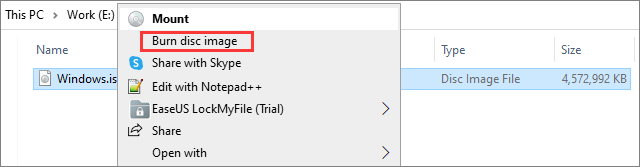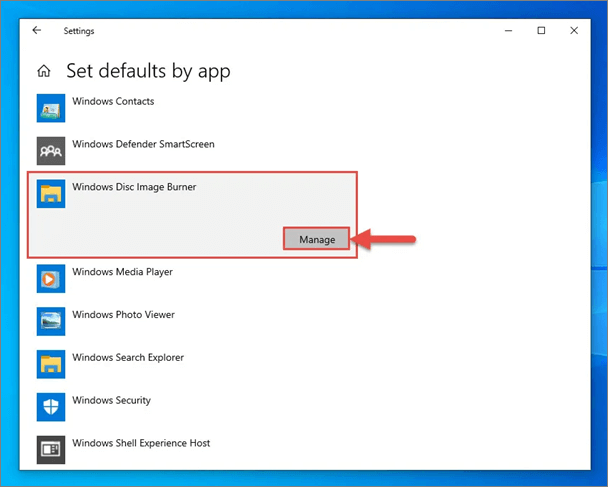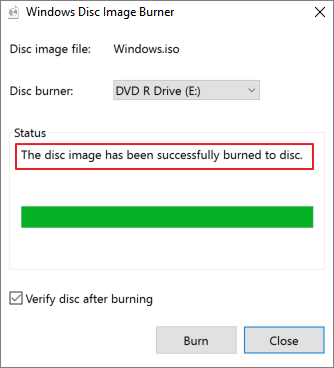ملف ISO ، بامتداد .iso، هو ملف صورة قرص مضغوط/DVD-ROM مُصنَّع من قرص مضغوط باستخدام برنامج نسخ أو أدوات ملفات صور الأقراص المضغوطة. يمكن تشغيل أقراص CD أو DVD-ROM على نظام DOS أو أنظمة تشغيل أخرى. يرغب العديد من المستخدمين في تثبيت أو إعادة تثبيت نظام التشغيل Windows من قرص تثبيت Windows المُنشأ باستخدام ملف ISO.
بعد تنزيل ملف ISO الخاص بنظام التشغيل Windows 11 أو صورة ISO الخاصة بنظام التشغيل Windows 10، يمكنك حرقه وإنشاء وسائط تثبيت قابلة للتمهيد أو قرص DVD أو محرك أقراص فلاش USB أو إنشاء جهاز افتراضي (ملف .ISO) لتثبيت نظام التشغيل.
عرض الأدوات اللازمة لحرق نسخة ISO من Windows 10 DVD :
| ⏱️ المدة:
|
3-5 دقائق |
| ⛏️ الأدوات:
|
- قرص DVD فارغ
- ملف صورة Windows 10 ISO (تم تنزيله مسبقًا)
|
| 💻 أنظمة التشغيل المدعومة:
|
ويندوز 10 |
| 🧑💻 البرامج المطلوبة لحرق ملفات ISO:
|
برنامج حرق ملفات ISO ، مستكشف الملفات مع ميزة التثبيت |
كما ذكرنا سابقًا، يتعين عليك تنزيل برنامج حرق ملفات ISO مسبقًا قبل اتباع الإرشادات أدناه.
إن نسخ ملف ISO إلى قرص DVD ليس بهذه البساطة، كنسخ ملف إلى قرص، وهو أمر غير فعال لأن قرص DVD يحتاج إلى سجل إقلاع رئيسي وملفات نظام تشغيل مخفية أخرى. لنتعلم كيفية نسخ صورة ISO إلى قرص DVD أسود. سنأخذ نسخ ملفات ISO لنظام Windows 10 كمثال.
كيفية حرق ملف ISO الخاص بنظام Windows 10 على قرص DVD خطوة بخطوة
إذا كنت لا تعرف كيفية تنزيل ملف Windows 10 ISO، انتقل إلى صفحة الموضوع للحصول على التفاصيل.
المتطلبات الأساسية للأجهزة اللازمة لحرق ملف ISO على DVD:
- تأكد من أن لديك جهاز نسخ أقراص مضغوطة داخليًا أو خارجيًا.
- تأكد من وجود قرص فارغ في محرك الأقراص لديك.
- إذا كنت تريد إنشاء وسائط Windows، فأنت بحاجة إلى قرص DVD فارغ (ومسجل أقراص DVD) بمساحة لا تقل عن 8 جيجابايت.
- استخدم قرص USB فارغًا أو قرص DVD فارغًا لأن أي محتوى عليه سيتم حذفه.
- عند حرق قرص DVD من ملف ISO، إذا تم إخبارك بأن ملف صورة القرص كبير جدًا، فسوف تحتاج إلى استخدام وسائط DVD ثنائية الطبقة (DL).
#1. انسخ ملفات Windows 10 ISO إلى DVD باستخدام برنامج نسخ ملفات ISO
برنامج EaseUS Partition Master ، بميزة ISO لويندوز (7/8/10/11)، يُساعدك بكفاءة على نسخ نسخة ISO من ويندوز 10 المُنزّلة على قرص DVD ببضع نقرات بسيطة. حمّل هذا البرنامج واستخدمه لإنشاء قرص تثبيت ويندوز 10 على قرص DVD الآن:
الخطوة ١. شغّل برنامج EaseUS Partition Master وانتقل إلى قسم الوسائط القابلة للإقلاع. انقر على "حرق قرص ISO" ثم "التالي".
الخطوة 2. حدد صورة ISO التي قمت بتنزيلها على جهاز الكمبيوتر الخاص بك، ثم انقر فوق "فتح".
الخطوة 3. انقر فوق "التالي" وحدد جهاز USB المستهدف كوجهة وانقر فوق "حرق" لتنفيذ العملية.
قراءة إضافية: إصلاح مشكلة عدم القدرة على حرق ملف ISO على USB
إذا كنت تعتقد أن برنامج حرق ملفات ISO هذا مفيد وترغب في مشاركة هذه المقالة على Facebook أو Twitter أو Instagram أو Linkedin على الفور حتى تساعد المزيد من الأشخاص من حولك في حرق ملفات ISO بنجاح على USB أو DVD أو حتى CD.
#2. انسخ ملفات Windows 10 ISO يدويًا على قرص DVD
بالإضافة إلى استخدام برامج لحرق ملفات ISO، قد يفضل بعض المستخدمين المتقدمين إنشاء وسائط تثبيت Windows بأنفسهم. إليك دليل موجز يمكنك اتباعه لتنفيذ هذه المهمة:
الخطوة 1. أدخل قرص DVD الفارغ في جهاز الكمبيوتر الخاص بك.
الخطوة ٢. اضغط على مفتاحي Win + E لفتح مستكشف الملفات. ابحث عن ملف ISO.
الخطوة 3. انقر بزر الماوس الأيمن على ملف ISO واختر "حرق صورة القرص".
![حرق صورة ISO]()
الخطوة 4. في نافذة Windows Disc Image Burner، انقر فوق "Disk burner" لاختيار القرص المضغوط أو قرص DVD الصحيح من القائمة المنسدلة.
الخطوة 5. حدد "التحقق من القرص بعد الحرق" للتأكد من حرق ملف ISO دون أي أخطاء.
![برنامج نسخ صور أقراص ويندوز]()
الخطوة 6. أخيرًا، انقر على "حرق" لبدء العملية. عند الانتهاء، ستظهر لك رسالة "تم حرق صورة القرص بنجاح".
![تم حرقها على القرص بنجاح]()
اقرأ أيضًا : حرق ملفات ISO على USB في نظام التشغيل Windows 10 ، حرق ملفات ISO لنظام التشغيل Windows 7 على USB ، برامج حرق ملفات ISO لنظام التشغيل Windows 10
نصيحة إضافية: كيفية استعادة ملف ISO المفقود على Windows 10/11
عادةً ما تكون ملفات ISO كبيرة الحجم وتستغرق وقتًا طويلاً للتنزيل. بعد التنزيل، يمكنك إعادة استخدامها. في حال فقدان ملف ISO الذي قمت بتنزيله أو حذفه عن طريق الخطأ، يمكنك استخدام برنامج EaseUS Data Recovery Wizard لاستعادة ملفاتك بسرعة. هذا يوفر عليك الكثير من الوقت مقارنةً بإعادة تنزيله.
تحقق من الرابط التالي لاستعادة ملف صورة ISO المفقودة ببضع نقرات:
معلومات إضافية حول حرق ملفات ISO على DVD على أنظمة Windows/Mac
هذه هي الأسئلة التي يبحث عنها المستخدمون الآخرون عادةً حول كيفية حرق ملفات Windows 10 أو Windows 11 ISO على قرص DVD.
1. كيف أقوم بإنشاء قرص DVD قابل للتشغيل من ملف ISO؟
خطوات بسيطة لإنشاء قرص DVD قابل للتمهيد من ملف ISO:
الخطوة ١. أدخل قرصًا فارغًا في محرك الأقراص بجهاز الكمبيوتر. انقر بزر الماوس الأيمن على ملف ISO واختر "حرق صورة القرص".
الخطوة 2. حدد الموقد الصحيح من القائمة المنسدلة "ناسخ الأقراص".
الخطوة 3. انقر على "حرق". يُخرج القرص بعد اكتمال العملية.
2. هل يحتوي نظام التشغيل Windows 10 على برنامج حرق ISO؟
يحتوي Windows 10 على مُحرِّك أقراص ISO مُدمج يُسمى Windows Disc Image Burner. يُساعد هذا المُحرِّك على نسخ ملفات ISO إلى أقراص DVD أو CD أو BD.
3. كيف أقوم بإنشاء قرص DVD قابل للتمهيد من ملف ISO باستخدام WinISO؟
WinISO هي أداة احترافية خارجية لنسخ ملفات صور الأقراص المضغوطة/أقراص DVD/Blu-ray والتي يمكنها نسخ ملفات صور الأقراص من محرك الأقراص المضغوطة/أقراص DVD/Blu-ray بالإضافة إلى استخراج ملفات ISO وتحريرها وإعادة تسميتها بشكل مباشر.
الخطوة 1. تنزيل وتثبيت WinISO.
الخطوة ٢. شغّل البرنامج. انقر على علامة التبويب "قابل للإقلاع" واختر "تعيين صورة الإقلاع".
الخطوة 3. حدد ملف صورة التمهيد لحرقها على قرص DVD.
4. كيف تقوم بحرق ISO على DVD على جهاز Mac؟
الخطوة 1. قم بتنزيل ملف .iso الخاص بنظام التشغيل أو اللعبة على جهاز Mac الخاص بك.
الخطوة 2. أدخل قرصًا فارغًا في جهاز Mac الخاص بك.
الخطوة 3. انقر فوق "الأدوات المساعدة/التطبيقات" وقم بتشغيل Disk Utility.
الخطوة ٤. افتح "صورة القرص" من قائمة "ملف". حدد صورة ISO المراد حرقها. انقر على أيقونة "حرق".
الخطوة 5. في نافذة تحديد الصورة المراد حرقها، حدد ملف .iso الذي تريد حرقه على قرص مضغوط/DVD.
الخطوة 6. انقر فوق الزر "حرق" وانتظر حتى يكتمل التقدم.
إذا أعجبك هذا المقال التعليمي حول حرق ملفات ISO، فلا تتردد في مشاركة هذا المقال على Facebook أو Twitter أو Instagram أو Linkedin على الفور حتى تساعد المزيد من الأشخاص من حولك في حرق ملفات ISO بنجاح على USB أو DVD أو حتى CD:
خلاصة القول
عند رغبتك في نسخ ملف ISO على قرص DVD أو CD، لا يمكنك ببساطة استخدام ميزة النسخ في نظام Windows. بدلاً من ذلك، يمكنك اتباع الخطوات المذكورة أعلاه لنسخ ملف ISO الخاص بنظام Windows 10 على قرص DVD بشكل صحيح. بعد نسخ ملف ISO وإنشاء قرص تثبيت قابل للتمهيد، يمكنك استخدامه لتثبيت Windows 10 على جهاز كمبيوتر آخر.
للحصول على حل شامل، يعد برنامج EaseUS Partition Master، مع ميزة Windows ISO، هو ما تحتاجه بالضبط.
![]()
![]()
![]()
![]()
![]()
![]()